Как сделать резервную копию ватсап: Простые шаги для 2025
Популярный мессенджер WhatsApp дает возможность хранить резервные копии своих чатов без риска их потерь. Это полезная функция позволяет пользователям восстанавливать переписки или переносить их на случай покупки нового устройства.
Для этого необходимо лишь активировать некоторые опции в настройках устройства. О том, как сделать резервную копию ватсап, мы расскажем в этом руководстве.
- Часть 1: Как сделать резервную копию ватсап
- Способ 1: Лучший способ сделать резервную копию ватсап
- Способ 2: Резервное копирование на Google Диск
- Способ 3: Резервное копирование на iCloud
- Способ 4: Локальное резервное копирование
- Способ 5: Скриншот или запись WhatsApp как резервная копия
- Часть 2: Как восстановить резервную копию WhatsApp
- Часть 3: Часто задаваемые вопросы о резервных копиях WhatsApp
| Метод | Уровень сложности | Длительность | Необходимое оборудование |
|---|---|---|---|
| iCareFone Transfer | Минимальный | Минимальная | Компьютер |
| Google Диск | Средний | Средняя | Не требуется |
| iCloud | Средний | Средняя | Не требуется |
| Локальное резервное копирование | Средняя | Средняя | Не требуется |
| Скриншот | Средний | Высокая | Не требуется |
Часть 1. Как сделать резервную копию ватсап
Далее вы сможете ознакомиться с 4 проверенными способами, благодаря которым вы сможете узнать, как создать резервную копию ватсап.
Способ 1. Лучший способ сделать резервную копию ватсап [Безопасно и полезно]
iCareFone Transfer – идеальный помощник на случай, если вам необходимо за максимально короткий срок создать резервную копию на iPhone/Android, а также если нужно перенести данные со старого устройства на новое.
Программа iCareFone помогает объединить чаты WhatsApp между Android и iOS. iCareFone гарантирует быстрое копирование сообщений WhatsApp.
Шаги по созданию резервной копии WhatsApp с помощью iCareFone Transfer
- Скачайте и установите программу Tenorshare iCareFone Transfer на свой ПК. Запустите ее. Подсоедините ваше устройство. В меню выберите раздел WhatsApp.
- Нажмите «Резервное копирование» на боковой панели меню программы. Выберите устройство, на котором нужно создать резервную копию WhatsApp. Затем нажмите на кнопку «Создать резервную копию».
- Программа начнет автоматически создавать резервную копию. Не отключайте устройство. Процесс может занять несколько минут.
- После завершения резервного копирования программа покажет сообщение об успешном завершении.



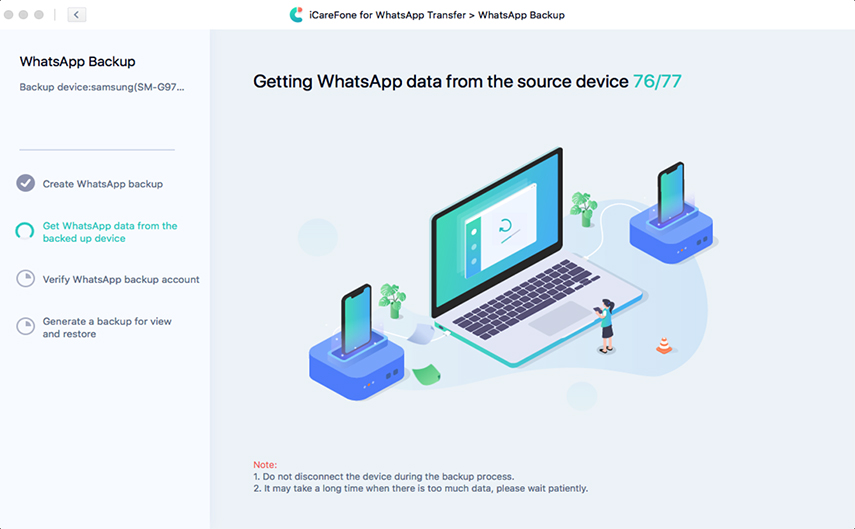
Плюсы:
- Быстрое и простое создание резервной копии
- Интуитивно понятный интерфейс
- Поддерживает все версии WhatsApp
Минусы:
- Необходимо подключение к компьютеру.
Способ 2. Резервное копирование на Google Диск (для Android)
Создать резервную копию ватсап возможно на гугл диск. Перед началось убедитесь в том, что у вас достаточно свободного места на устройстве для того, чтобы создать резервную копию.
Шаги:
- Откройте «Настройки» и выберите «Чаты».
- Выберите «Резервная копия чатов» и «Резервное копирование на Google Drive».
- Установите интервал резервного копирования.
- Выберите «Резервное копирование через мобильный Интернет» или Wi-Fi.

Плюсы:
- Простой способ создать резервную копию.
Минусы:
- Возможны сбои при нестабильном интернете.
Способ 3. Резервное копирование на iCloud (для iOS)
Пользователям Apple разрешено связывать WhatsApp с учетной записью iCloud.
Перед тем, как создать резервную копию ватсап, проверьте, что ваше устройство обновлено до последней версии iOS и в хранилище достаточно места.
Шаги:
- Перейдите в «Настройки» WhatsApp и выберите «Чаты».
- Нажмите «Резервная копия» и «Создать копию».
- Активируйте «Автоматически» для настройки автоматического резервного копирования.
Кроме того, вы можете настроить автоматическое создание резервных копий, в разделе резервная копия, активируйте «Автоматически» и выберите периодичность создания резервных копий.
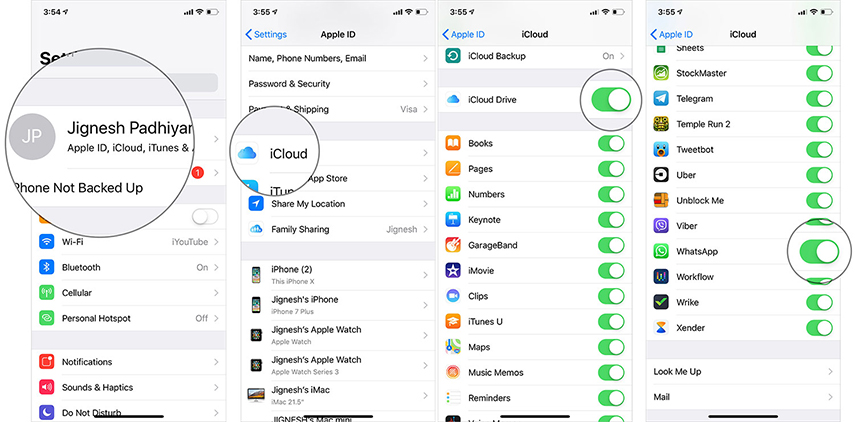
Плюсы:
- Не требуется ПК.
Минусы:
- Может занять больше времени при больших файлах.
Способ 4. Как эффективно сделать резервную копию WhatsApp на iPhone с помощью iTunes
С помощью iTunes можно быстро и эффективно сделать резервную копию данных WhatsApp на iPhone. Регулярно резервируя чаты, медиафайлы и документы, вы никогда не потеряете важную информацию или переписки. Вот пошаговое руководство для быстрого создания резервной копии данных WhatsApp.
Ниже приведены шаги по резервному копированию WhatsApp на iPhone с помощью iTunes:
- Запустите iTunes на вашем компьютере и подключите iPhone с помощью кабеля Lightning. Можно использовать оригинальный кабель или MFI-совместимый кабель.
- На странице сводки устройства в iTunes щелкните на значок устройства рядом с навигационной панелью слева от экрана.
- В следующем окне в разделе «Резервное копирование» выберите «Этот компьютер» в качестве места для хранения резервной копии, нажав на соответствующий кружок.
- Нажмите «Создать копию сейчас», и процесс резервного копирования начнется. Это может занять некоторое время, так как будет копироваться вся информация с устройства.

Плюсы:
- Простота и скорость резервного копирования.
Минусы:
- Требуется компьютер с установленным iTunes.
- Займет больше времени, так как копируется все содержимое устройства.
Способ 5. Скриншот или запись WhatsApp как резервная копия
Для того, чтобы сделать резервную копию определенного сообщения в WhatsApp, вы можете воспользоваться функцией скриншота непосредственно на компьютере. Ознакомьтесь с тем, как сделать резервную копию WhatsApp на компьютере с Windows:
- Запустите WhatsApp на ПК и откройте необходимый чат.
- Затем нажмите на клавиатуре клавишу PrtSc.
- Снимок экрана скопируется в буфер обмена.
- Далее с помощью редактора изображений, например, Paint или Photoshop, обрежьте снимок экрана и сохраните его на ПК.
Плюсы:
- Быстрый способ сохранить чат.
Минусы:
- Скриншоты сохраняют только текст и изображения.
Часть 2. Как восстановить резервную копию WhatsApp
Теперь давайте изучим, как восстановить резервную копию вотсап с помощью программы Tenorshare iCareFone Transfer. Данная утилита позволяет без лишних хлопот получить доступ к ранее созданным резервным копиям и восстановить их.
Шаги:
-
Скачайте и установите программу Tenorshare iCareFone Transfer на компьютер. Затем запустите программу и подсоедините ваше устройство, на котором требуется восстановить данные. Разблокируйте устройство и нажмите «Доверять этому компьютеру».
-
С левой стороны меню выберите опцию «Просмотр и восстановление». Перед вами появится список резервных копий, которые были созданы ранее с помощью данной программы. Нажмите на ту резервную копию, которую вы хотите восстановить, и затем нажмите «Восстановить в iOS».
-
Нажмите кнопку «Восстановить» после выбора резервной копии.
-
Запустится процесс восстановления резервной копии. Не отключайте ваше устройство.
-
Когда процесс завершится, вы получите сообщение об успешном восстановлении резервной копии.

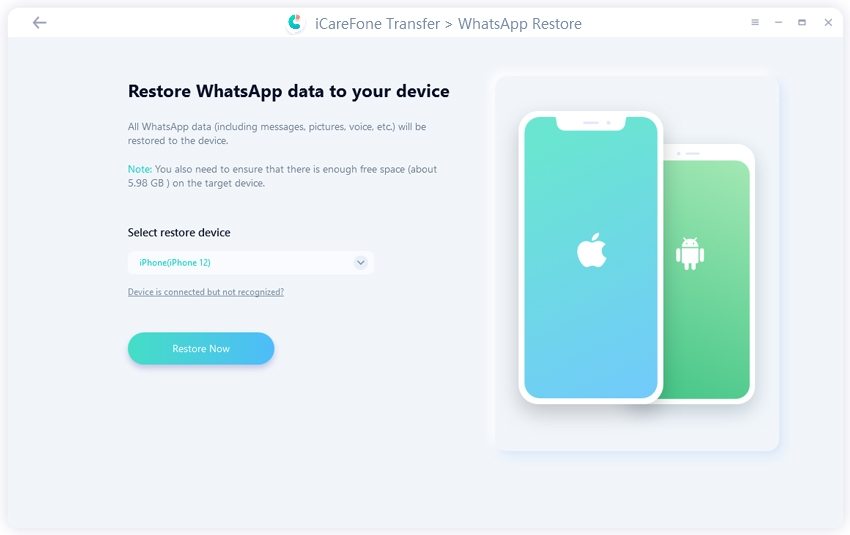
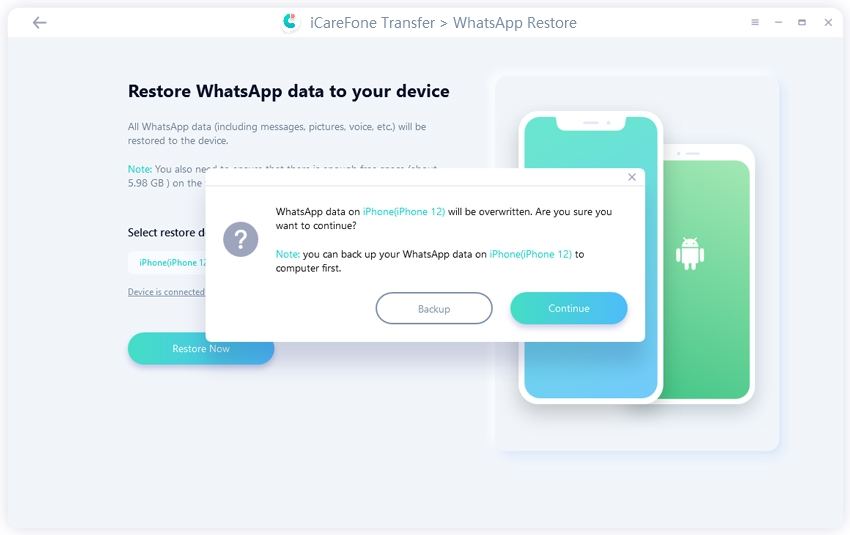
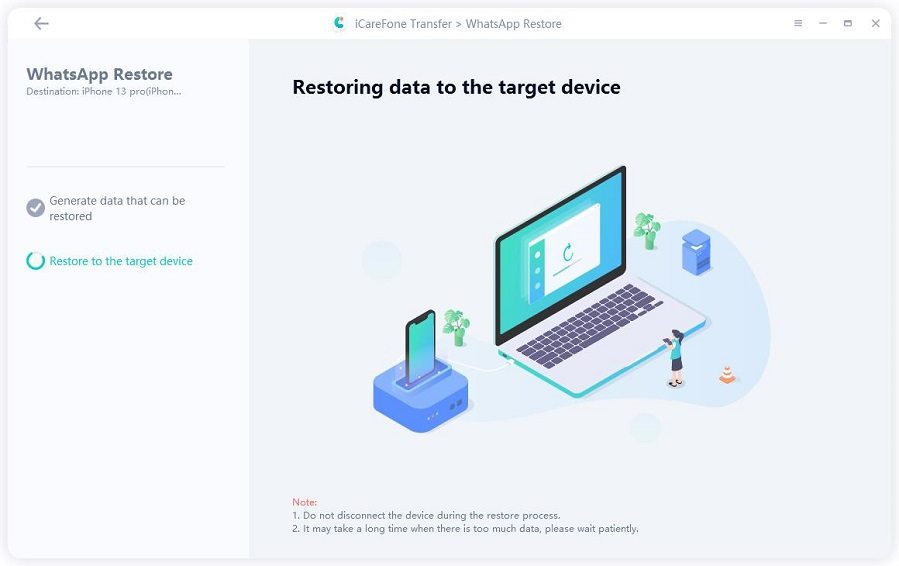
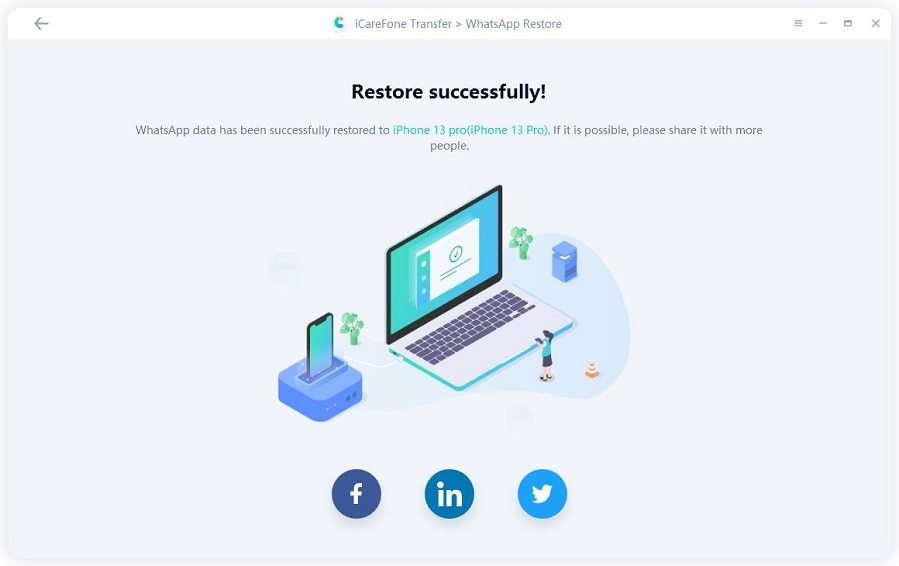
Часть 3. Часто задаваемые вопросы
Как перенести WhatsApp с Android на iPhone?
iCareFone Transfer – это профессиональная программа, которая позволит вам перенести с легкостью данные с Android на iPhone.
Где хранится резервная копия WhatsApp на Google Диске?
Посмотреть резервные копии вы можете на сайте Drive.Google.com через браузер компьютера. Используйте раздел «Настройки» или «Резервное копирование».
Заключение
Таким образом, мы описали способы как сделать резервную копию ватсап. Резервная копия WhatsApp отличный метод хранить чаты мессенджера в безопасности.
Для наиболее быстрого создания резервной копии лучшим выбором будет являться программа iCareFone Transfer. Помимо этого, утилита способна восстанавливать и переносить резервные копии за короткий срок.
Выскажите своё мнение
Оставить комментарий
Оставьте свой отзыв о статьях Tenorshare

iCareFone Transfer
Решение №1 для передачи, резервного копирования и восстановления WhatsApp
Быстрая и безопасная передача







